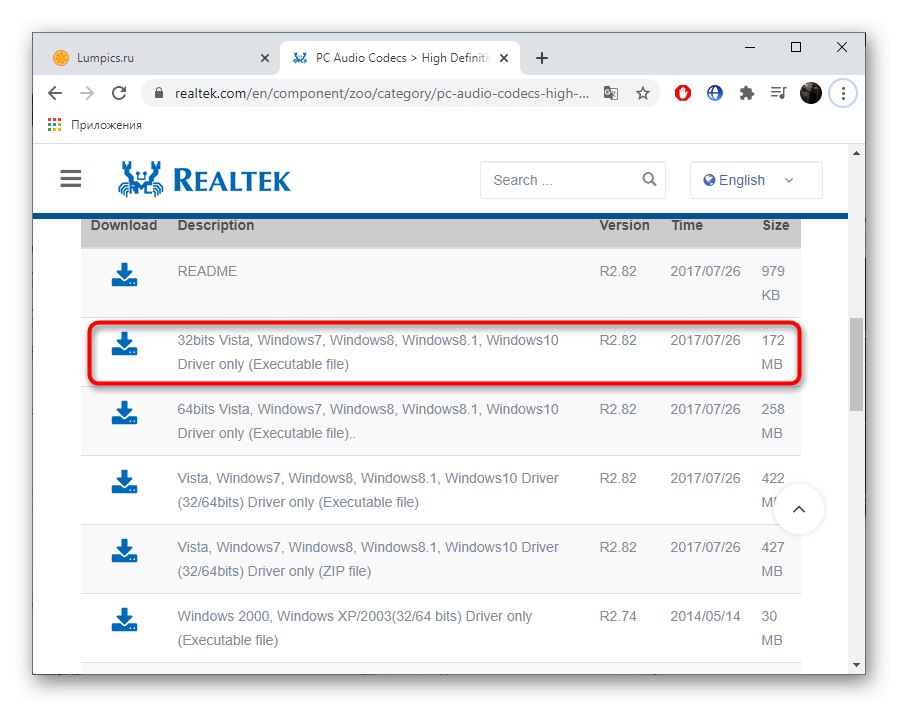Metoda 1: Opětovné zobrazení nabídky
Podstata první metody je extrémně jednoduchá - podívejte se na seznam ikon v "Ovládací panely" protože Realtek HD nemá v operačním systému vždy stejný název. To může záviset na vlastnostech výrobce základní desky nebo notebooku: například vlastníci některých notebooků HP mají tuto nabídku nazvanou „Ovládání zvuku“ nebo Bang & Olufsen Audio Control... Měli byste otevřít "Kontrolní panel" znovu a podívejte se na přítomné ikony. Najděte a otevřete sekci, která může být zodpovědná za nastavení zvuku, a zkontrolujte, zda je tato aplikace opravdu vhodná.
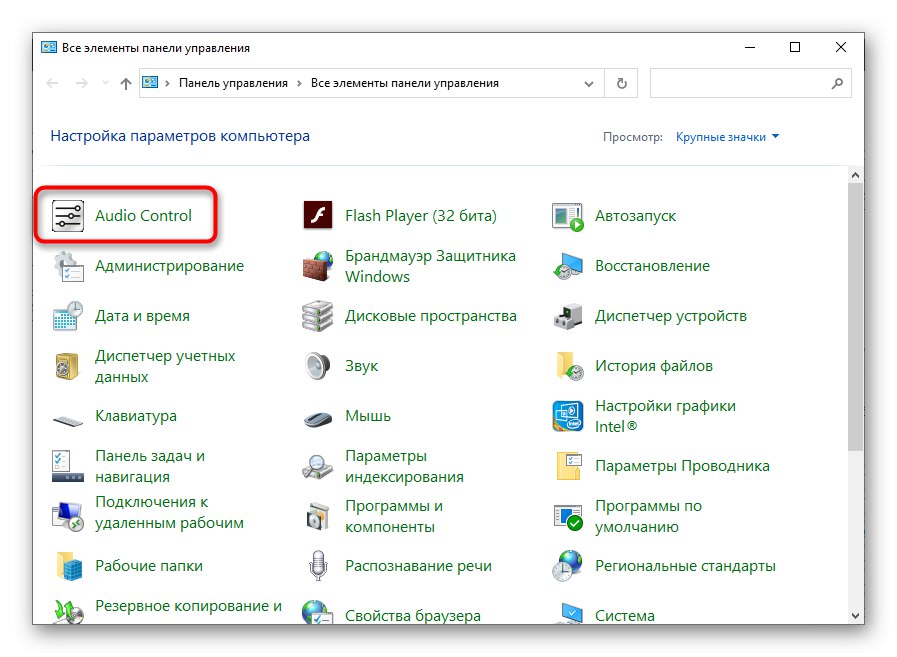
Poté, když spustíte aplikaci pro ovládání zvuku, i když je volána Realtek HD můžete se setkat s tím, že se jeho vzhled bude lišit od obvyklé aplikace Realtek. To je způsobeno zvláštnostmi ovladačů, ale většina obvyklých nastavení zůstává na svém místě a nejčastěji jsou doplněna jedinečnými řešeními od výrobce, například pro vylepšení basů nebo pro lepší analýzu řeči ve filmech.
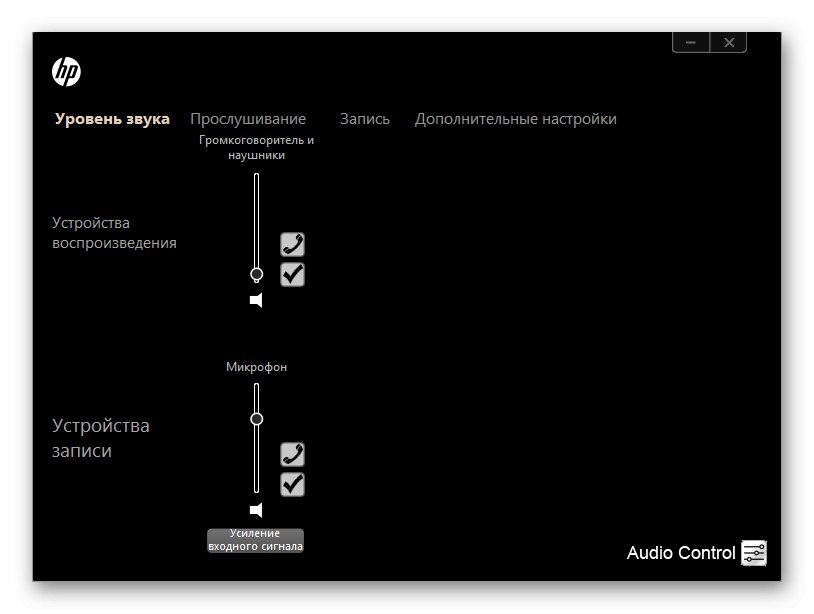
Metoda 2: Zobrazte ikonu na hlavním panelu
Tato možnost nesouvisí zcela s řešením problému chybějící ikony v systému Windows "Ovládací panely"ale pomáhá to obejít, protože někteří výrobci notebooků a základních desek poskytují vlastní speciální verzi zvukového ovladače, která nezahrnuje funkci umístění ikony grafické aplikace do této nabídky. Z tohoto důvodu bude snazší jej přenést na hlavní panel a rychle spustit a přizpůsobit zvuk.
- Klepněte pravým tlačítkem na prázdné místo na hlavním panelu a v zobrazené místní nabídce vyberte Možnosti na hlavním panelu.
- Přejděte dolů v seznamu a najděte klikatelný řádek "Vyberte ikony zobrazené na hlavním panelu".
- Najděte mezi ikonami Dispečer Realtek HD a posunutím jezdce do aktivního stavu povolíte zobrazení.
- Zbývá pouze zajistit, aby se ikona zobrazila na hlavním panelu. Nyní jej lze použít ke spuštění Správce ovládání zvuku.
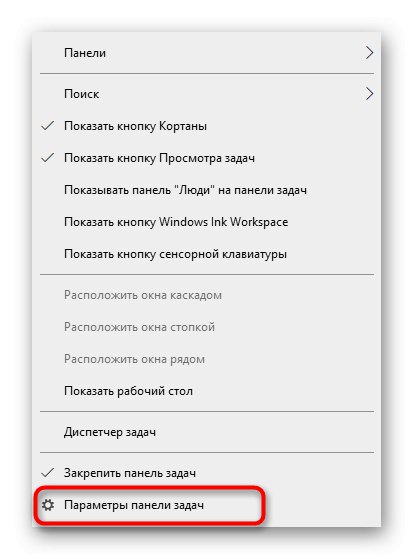
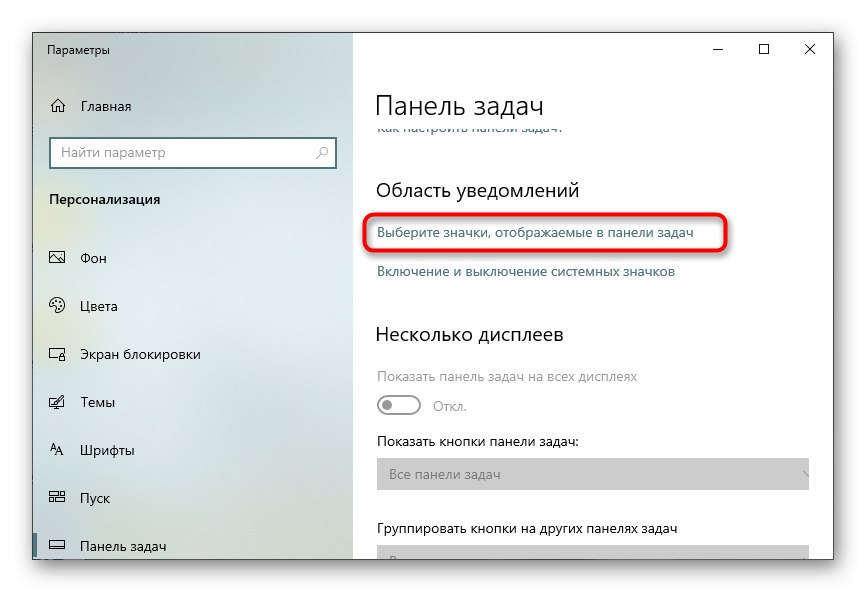
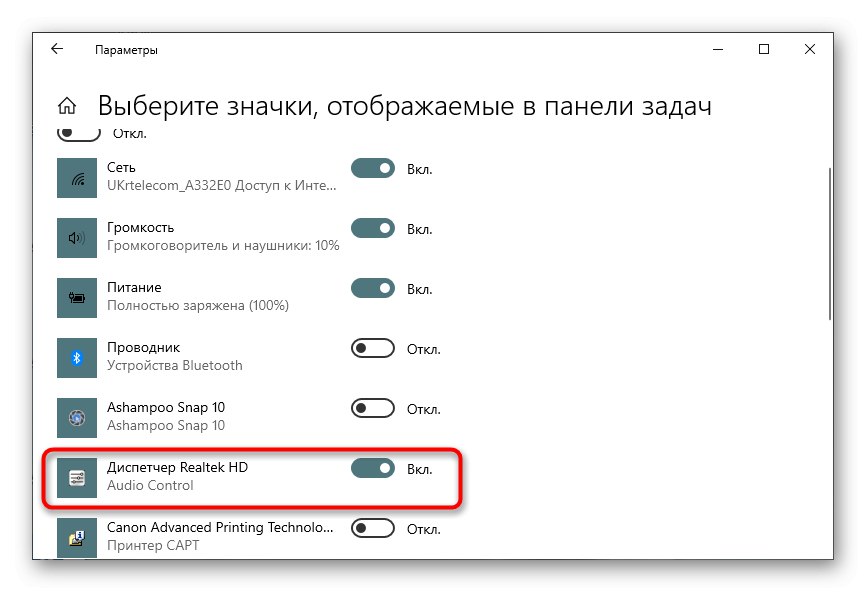
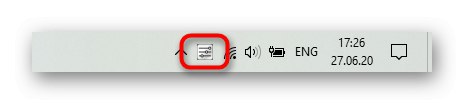
Metoda 3: Použití alternativních metod spouštění
Někdy přidejte Realtek HD Audio Control Manager do "Kontrolní panel" nebo dokonce přeinstalování ovladačů nebo ruční instalace příslušného softwaru nepomůže na hlavním panelu, což je způsobeno zvláštnostmi fungování určitých verzí ovladačů. Můžete přejít na další metody a zkusit přeinstalovat ovladače a poté se k nim vrátit, pokud nefungují dobře. V případě, že není žádoucí instalovat software, stojí za to zkusit použít alternativní možnosti pro spuštění Realtek HD, pokud je nainstalován na PC, což je podrobněji popsáno v článku níže.
Více informací: Metody otevření Realtek HD Manager ve Windows 10
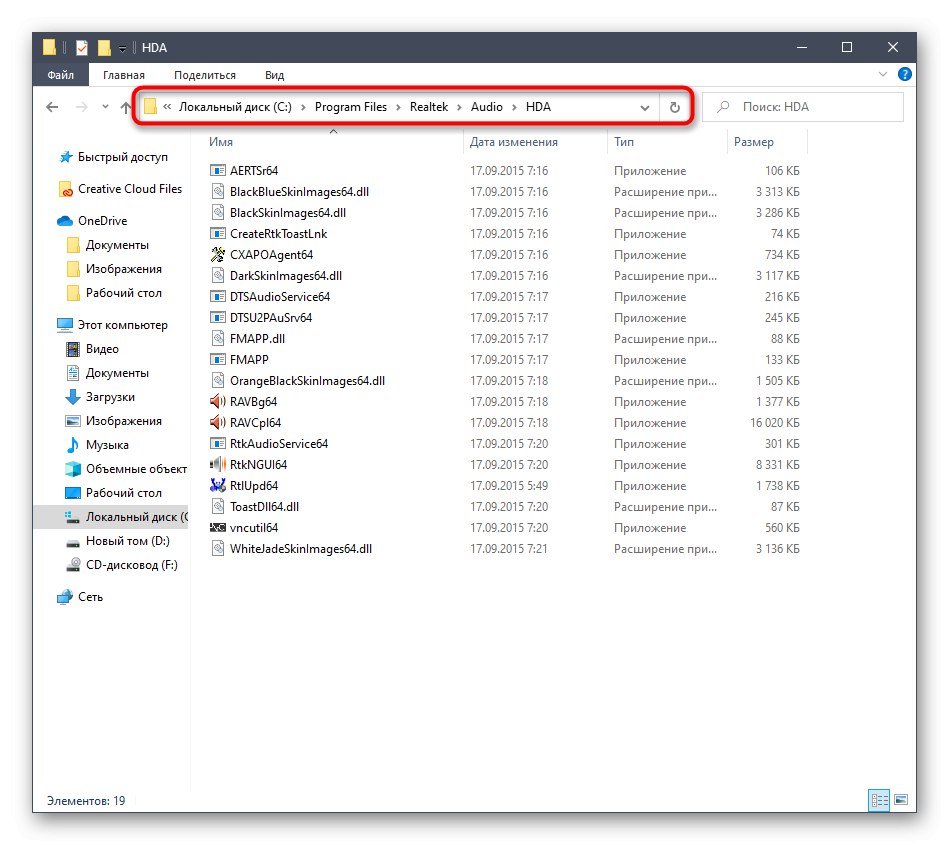
Metoda 4: Přeinstalujte zvukové ovladače
Pokud v počítači nejsou vůbec nainstalovány oficiální ovladače nebo byly automaticky staženy operačním systémem ze serverů Microsoft, nemusí být požadovaná aplikace v operačním systému jednoduše k dispozici. Můžete jej přidat stažením oficiálních ovladačů z webu výrobce notebooku nebo základní desky nebo pomocí řešení třetích stran.
Nejprve však musíte zkontrolovat výrobce zvukové karty pomocí jedné z dostupných metod. Pokud to není Realtek, pak Sound Control Manager jednoduše nelze přidat. Místo toho byste měli použít analogy od výrobce. Zjistěte to čtením doporučení na níže uvedeném odkazu.
Více informací: Jak zjistit název zvukové karty v počítači
Pokud se stále ukazuje, že výrobcem je Realtek, stáhněte si podle našich pokynů kompatibilní ovladače.
Více informací: Určení ovladačů požadovaných pro vaši zvukovou kartu
Někdy nastanou problémy s instalací ovladačů, které mohou souviset s nesprávně vybranou verzí nebo systémovými chybami. Jsou řešeny různými metodami, které jsou popsány v příručce na níže uvedeném odkazu.
Více informací: Co dělat, pokud se Realtek HD nenainstaluje na Windows 10
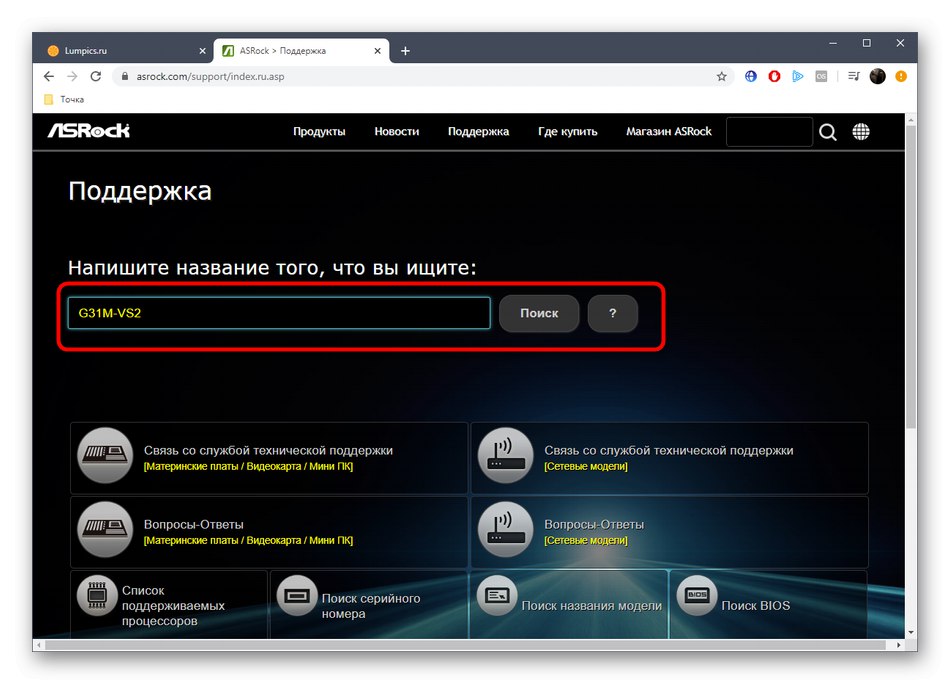
Metoda 5: Ručně nainstalujte Realtek HD Manager
Poslední možností řešení problému je ruční instalace Realtek HD Manager. To může být nutné v případech, kdy ovladače stažené z oficiálních webových stránek výrobce PC nebo notebooku neobsahují tento grafický software. Pak musíte jít opačným směrem a použít stránku Realtek, o které v rozšířené formě čtěte dále.
Více informací: Stáhněte a nainstalujte zvukové ovladače pro Realtek